Android デバイスから PowerPoint にコメントを追加する方法
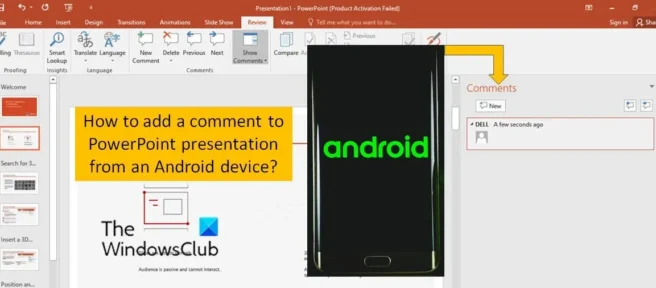
Word、Excel、PowerPoint などの Microsoft ドキュメントにコメントを追加する機能により、ユーザーはフィードバックやフィードバックを残すことができます。また、特定のセクションに対する要求を指定することもできます。Microsoft 365 が提供するクロスプラットフォームの柔軟性により、外出先でモバイル デバイスを使用して作業できるようになりました。Microsoft 365 for Android がそれを可能にします。これにより、Android デバイスから PowerPoint でコメントを表示および追加できるようになりました。
Android デバイスから PowerPoint にコメントを追加する方法
スライド上の文字や単語、またはスライド全体にコメントを追加して、コメントを追加できます。イメージ、フローチャート コンポーネント、テーブルなど、注釈を付ける個々のオブジェクトを選択することもできます。
Android モバイル デバイスから PowerPoint プレゼンテーションで作業しながら、さまざまなアクションを実行できます。どうぞ:
- スライドへのコメントの追加
- テキストにコメントを追加する
- オブジェクトへのコメントの追加
- コメントで誰かにタグを付ける
- コメントの閲覧と返信
- コメントの編集
- コメントを削除する
上記の目標を達成するために何をする必要があるかを知るために読んでください。
1]スライドにコメントを追加する
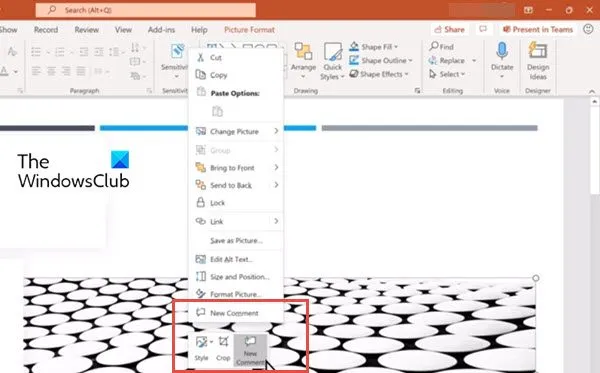
Android デバイスからプレゼンテーションにコメントを追加するには:
- コメントしたいスライドを選択します。画面下部のコメントボタンをクリックします。
- PowerPoint for Android のフローティング ツールバーには、[新しいコメント] コマンドがあります。
- ボックスにメッセージを入力し、[送信] ボタン をクリックします。
2]オブジェクトへのコメントの追加
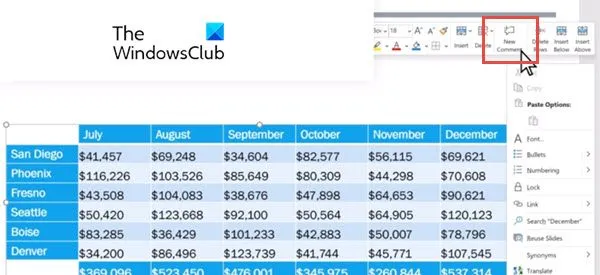
追加するときに、テーブル、画像、またはフローチャート コンポーネントなどの特定のオブジェクトにコメントを添付することもできます。このようなコメントを追加するには、次の手順を実行します。
- コメントするオブジェクトを選択します。
- ツールバーの[新しいコメント] オプションをタップします。
- ボックスにメッセージを入力し、[送信] オプションをタップします。
コメント アイコンは、オブジェクトのどこにでも移動できることに注意してください。コメントはオブジェクトに添付されたままになります。
3]テキストにコメントを追加する
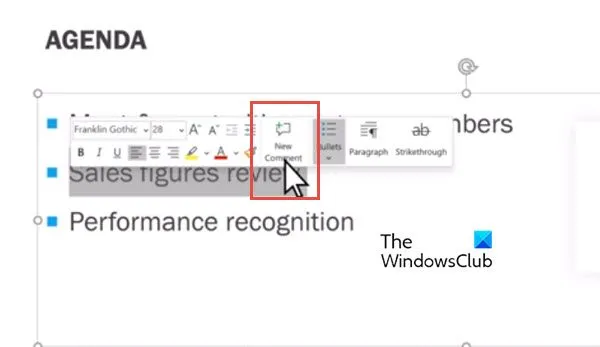
テキストにコメントを添付することもできます。
- テキストを選択します。
- [新しいコメント] オプションを含むリボンが表示されます。
- それをクリックすると、スライドの右側にコメント ボックスが開きます。
- ボックスにコメントを入力し、[送信] オプションをタップします。
4]コメントで誰かにタグを付ける

ドキュメントやプレゼンテーションにコメントするときに、誰かの名前に @ 記号を使用します。あなたが言及した人は、あなたのコメントへのリンクが記載されたメールを受け取ります。Microsoft 365 で @mention を使用して誰かにタグを付ける方法については、以下をお読みください。
この機能には、PowerPoint for Android バージョン 16.0.11231 が必要であることに注意してください。
5]コメントを表示して返信する
- スライド ソーターの上にある [コメント] をタップします。コメントパネルが表示されます。
- リボンのボタンを使用して、コメントを前後に移動します。
- コメントに返信するには、[返信]フィールドにテキストを入力します。
6]コメントの編集
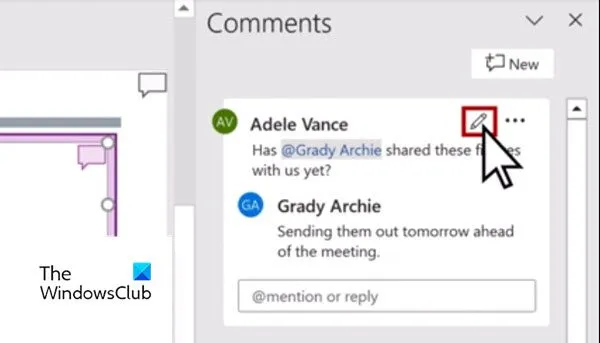
- スライド ソーターの上にある [コメント] をタップします。コメントパネルが表示されます。
- コメントをタップし、[編集] をタップします。
- コメントを編集し、[保存] をクリックします。
7]コメントを削除
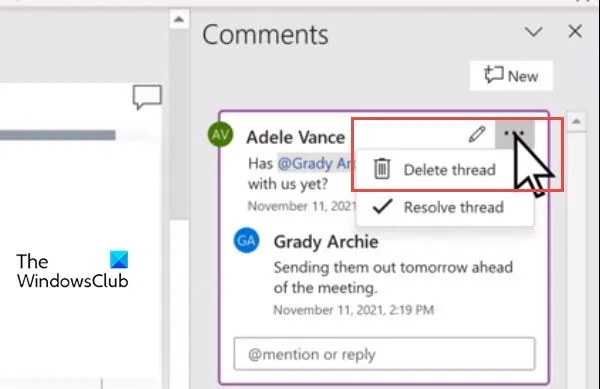
- スライド ソーターの上にある [コメント] をタップします。コメントパネルが表示されます。
- コメントをタッチして編集し、3 つのドットをタッチしてメニューを表示します。
- [スレッドを削除] をタップして、コメントを削除します。
このガイドがお役に立てば幸いです。
PowerPoint でコメントを追加できないのはなぜですか?
PowerPoint ファイルにコメントが表示されない場合は、コメントを残した人が同じデスクトップ バージョンの PowerPoint を持っていない可能性があります。PowerPoint ファイルでは、モダンまたはクラシックのコメントのみを表示できます。両方を表示することはできません。
PowerPoint でコメントを表示するには?
コメントを確認するプロセスは、デスクトップ バージョンおよび PowerPoint for Android と同じです。PowerPoint のコメントを表示するには、スライドのコメント アイコンをクリックします。右側に [コメント] パネルが開き、そのスライドのすべてのコメントが表示されます。「返信」を選択して、これらのコメントに 1 つずつ返信できるようになりました。
PowerPoint で最新のコメントを有効または無効にする方法
組み込みの設定、ローカル グループ ポリシー エディター、およびレジストリ エディターを使用して、最新のコメントを有効または無効にすることができます。Microsoft PowerPoint では、クラシック コメントとモダン コメントを切り替えることができます。
出典: Windows クラブ



コメントを残す